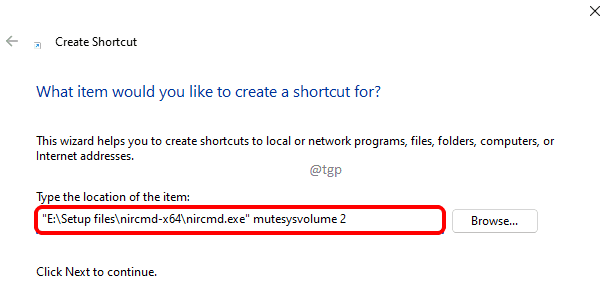Če ste mislili, da Windows 10 samodejno preklopi časovni pas med potovanjem, je morda le napačno. Da, sistem Windows 10 samodejno nastavi sistemski čas (privzeto je omogočen). Ta funkcija je bila v operacijskem sistemu vedno omogočena. Vendar pa je bila funkcija za samodejno nastavitev časovnih pasov glede na vašo lokacijo dodana pozneje s posodobitvijo.
Kako torej zagotoviti, da se časovni pas samodejno posodablja glede na vašo lokacijo? No, to je preprost potek v nastavitvah sistema Windows 10. Poglejmo, kako.
Kako nastaviti Windows 10, da samodejno spreminja časovne pasove glede na lokacijo
Korak 1: Kliknite na Windows na namizju in kliknite Nastavitve ki se nahaja nad Moč v meniju.

2. korak: V Nastavitve kliknite na Čas in jezik.
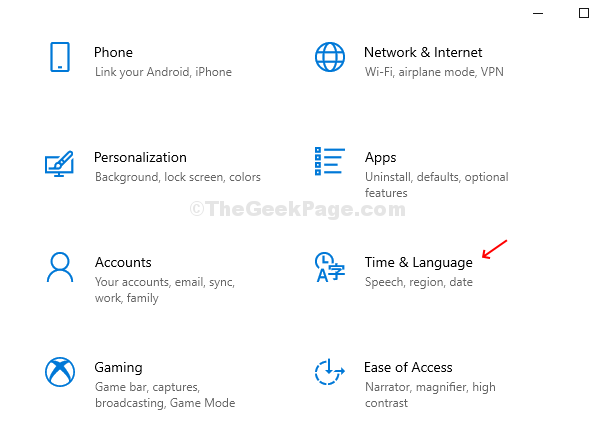
3. korak: V naslednjem oknu pod Čas in jezik na levi strani podokna kliknite Datum in čas. Zdaj na desni strani podokna vklopite drsnik pod Samodejno nastavite časovni pas.
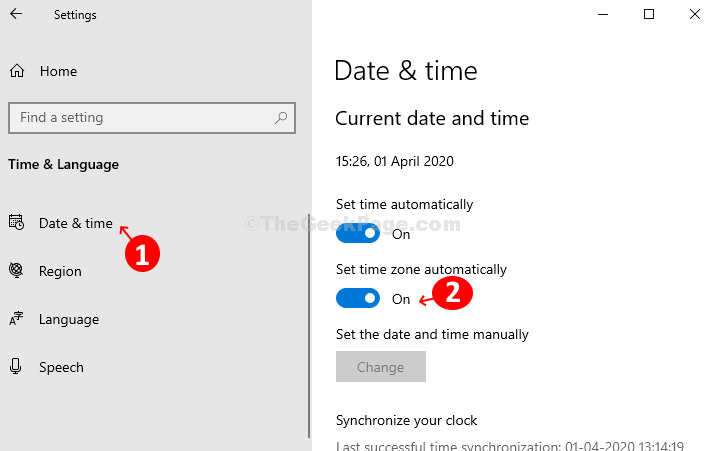
To je približno to. Korak ste končali in funkcija samodejnega časovnega pasu je zdaj omogočena. Torej, zdaj, ko potujete, se bo časovni pas sistema Windows 10 samodejno preklopil glede na vašo lokacijo.